Spreadtrum драйвер
 Добрый день сегодня разберем такую программу как Upgradedownload данная программа нужна для прошивки смартфонов с процессором SPREADTRUM. В статье будет дана инструкция по прошивке и разбор возможных ошибок также можно будет скачать программу Upgradedownload r2.9.9015 и драйвера для вашего смартфона.
Добрый день сегодня разберем такую программу как Upgradedownload данная программа нужна для прошивки смартфонов с процессором SPREADTRUM. В статье будет дана инструкция по прошивке и разбор возможных ошибок также можно будет скачать программу Upgradedownload r2.9.9015 и драйвера для вашего смартфона.
UpgradeDownload — официальное программное решение от Spreadtrum. Эта компания является производителем процессоров для портативных устройств бюджетного и ультра бюджетного ценового сегмента. Подобные чипы обычно устанавливаются в телефоны и смартфоны от Explay, Fly, Texet, Ritmix и прочих не слишком именитых брендов. Главным и единственным назначением программы является установка прошивок для устройств от вышеперечисленных производителей. UpgradeDownload является универсальным Flash-инструментом, которые подходит для установки как официального, так и «кастомного» программного обеспечения. Работает исключительно с ROM-ами в формате PAC (Packet Files).Она сама выставит все нужные настройки для прошивки вашего телефона, вам нужно будет только указать файл прошивки, которую вы хотите установить в свой телефон. Прежде чем приступить к процессу обновления программного обеспечения, рекомендую сохранить с него все важные файлы и список контактов. Помните! Прошивка любого устройства связана с определенными рисками, которые могут привести к полной потери работоспособности гаджета. На время заливки программного обеспечения в мобильный, обеспечьте бесперебойную работу компьютера (желательно использование ИБП), либо вместо компьютера используйте ноутбук.
Содержание
Для прошивка через UpgradeDownload нужно скачать:
1. Драйвера для смартфона скачать и ADB драйвера на всякий случай.
2. Сама программа UpgradeDownload r2.9.9015 или последняя версия Digma_Spreadtrum_Tools_R19 (драйвера в комплекте)
3. Ну и саму прошивку для вашего смартфона его можно найти на сайте 4pda.
Инструкция для программы UpgradeDownload :
1. Устанавливаем драйвера для смартфона. Распаковать архив там будет два варианта драйверов в начале распакавываем первую часть и переходим в папку SciU2S и запускаем DPInst.exe из папки x86 если у вас 32-битная Windows или из папки x64 если у вас 64-битная Windows.Если устройсто определилось то все ели нет то распаковываем второй архив устанавливает также как и предыдущий. Если при установке драйвера, система будет «ругаться» на то что драйвер не имеет цифровой подписи, то нажимаем «Всё равно установить». Так же, если у вас Windows 8 или 8.1, то сперва, отключите проверку цифровой подписи драйвера.
2. Распаковываем архив с прошивкой и получаем файл прошивки в формате .pac, это и есть сама прошивка.
3..Распаковываем архив с UpgradeDownload , заходим в распакованную папку BIN и находим там файл UpgradeDownload.exe, кликаем по нему правой кнопкой мышки и выбираем «Запуск от имени администратора».
4. Открывается окно программы, нажимаем в левом верхнем углу на значок одной шестерёнки, появляется окно обзора, выбираем здесь нашу прошивку в формате .pac, что мы распаковали из архива.

5. После выбора прошивки, программа «повиснет» секунд на 10-20, это нормально особенно если прошивка большая, так как будет «подгружаться» прошивка. После этого в верхней части программы появится название прошивки. Дальше просто нажмите на кнопку Play (значок треугольника), будет выведено окно предупреждения нажмите «Да» после чего программа перейдет в режим ожидания.

6. Теперь возьмите ваш смартфон в руки и вытащите из него батарею, вставьте её обратно. Зажмите кнопку вниз и не отпуская её, подключите устройство к компьютеру через USB или (громкости вверх и вниз вместе) . Если всё было сделано верно, прошивка в UpgradeDownload начнётся сама, через пару секунд после подключения. Когда начнётся процесс, можете отпустить кнопку вниз.
7. Ждём завершения прошивки, данный процесс нельзя прерывать, это очень опасно. После того как прошивка будет завершена, на экране UpgradeDownload появится надпись Passed, отключите смартфон от компьютера и закройте программу. Вынимаем батарею еще раз, ставим её обратно, включаем смартфон, ждём пока он загрузится (первая загрузка после прошивки может длиться довольно долго), радуемся.
Оттключение проверки подписи драйверов
Отключение проверки цифровой подписи драйверов Windows 10
Перед тем как воспользоваться данным способ сохраните все данные ваши данные работы за компьютером и закройте программы.
1.Перейдите в «ПУСК» и выбрать «Параметры»
2. Переходим в «Обновление и безопасность» -> «Восстановление» -> «Особые варианты загрузки» -> «Перезагрузить сейчас»
3. Далее компьютер перезагрузиться в специальный режим восстановления работоспособности Windows, вам будет необходимо перейти «Поиск и устранение неисправностей» -> «Дополнительные параметры» -> «Параметры загрузки» -> «Перезагрузить»
4. Windows вновь перезагрузиться и перед вами появиться меню с вариантами выбора загрузки, нажимаем клавишу F7
5. Проверки цифровой подписи драйверов в Windows 10 отключена на время (до следующей перезагрузки), устанавливаем необходимый драйвер.
Отключение проверки цифровой подписи драйверов Windows 8.1 / 8
1. Нажать одновременно клавиши WIN + I
2. В появившемся справа боковом меню выбрать «Параметры»
3. Зажимаем кнопку «Shift» и в меню выключения выбираем «Перезагрузка»
4. Далее компьютер перезагрузиться в специальный режим восстановления работоспособности Windows, вам будет необходимо перейти «Диагностика» -> «Дополнительные параметры» -> «Параметры загрузки» -> «Перезагрузить»
4. Windows вновь перезагрузиться и перед вами появиться меню с вариантами выбора загрузки, нажимаем клавишу F7
5. Проверки цифровой подписи драйверов в Windows 8.1 /8 отключена на время (до следующей перезагрузки), устанавливаем необходимый драйвер.
Возможные ошибки при прошивке через UpgradeDownload
Сообщение:
Телефон ни на что не отвечает, лишь вибрирует.
Причина:
ОС повреждена и телефон не может загрузиться.
Решение:
Проверьте заряд батареи.
Перепрошейте телефон.
Сообщение: После нажатия «Download» прошивка не начинает устанавливаться, а на телефоне идёт зарядка.
Причина: Не установлены драйвера для устройства.
Решение:
Установить драйвера.
Сообщение: После нажатия «Start Download» в статус — баре висит «Waiting».
Причина: У программы проблемы с поиском устройства.
Решение:
Проверьте что телефон выключен и его батарея заряжена.
Проверьте драйвера.
Попробуйте другой кабель, порт или компьютер.
Попробуйте во время подключения устройства держать клавишу «Громкость вверх». Ещё можно попробовать «Громкость вниз».
Сообщение: «Failed:NV data read in phone is crashed» в статус — баре.
Причина: Убит NVram. (Калибровка)
Решение:
Сменить прошивальщик.
Сообщение: В системном трее при подключении устройства появляется сообщение о том, что устройство не опознано.
Причина: ПК имеет проблемы со связью с телефоном. (часто бывает из — за драйверов и проблем с самим ПК)
Решение:
Попробуйте другой ПК, порт или кабель.
Переустановите драйвера.
Проверьте что телефон выключен перед подключением. (передерните батарею чтобы быть уверенным)
Сообщение: «Failed: Operation failed error during flashing» в статус — баре.
Причина: Произошла ошибка при прошивке.
Решение:
Попробуйте другую версию прошивальщика.
Попробуйте другую прошивку.
Сообщение: «Failed: download size error» в статус — баре.
Причина: Программа считает, что раздел слишком большой для записи или так и есть.
Решение:
Попробуйте другую прошивку.
Обновите прошивальщик.
Сообщение: «Downloading failed : wait input time out» в статус — баре.
Причина: устройство отключено, т. к. программа посчитала, что слишком долго прошивает ваше устройство.
Решение:
Обновите прошивальщик.
Сообщение: «Failed: incompatible partition» в статус — баре.
Причина: Возникла ошибка при прошивке какого — то раздела.
Решение:
Обновите прошивальщик.
Сообщение: «Checking Bautrate» в статус — баре.
Причина: Программа не может подготовить телефон к прошивке.
Решение:
Отключите устройство от ПК и передерните батарею.
Перезапустите программу.
Сообщение: «Failed: decode or verify received buffer error» в статус — баре.
Причина: Прошивальщик не может установить прошивку.
Решение:
Обновите прошивальщик.
Сообщение: » Failed: uart send error» в статус — баре.
Причина: процесс прошивки был прерван.
Решение:
Попробуйте другой ПК, порт или кабель.
Обновите прошивальщик.
Попробуйте держать «Громкость Вниз» при подключении или «Громкость Вверх».
Возможно сломан USB порт на телефоне, замените его.
Сообщение: «Failed: The second enumeration port timeout» в статус — баре.
Причина: обрыв соединения с устройством.
Решение:
Попробуйте другой порт, кабель или ПК.
Сообщение: «Failed: Image size is over its partition» в статус — баре.
Причина: один или несколько разделов прошивки слишком большие.
Решение:
Попробуйте другую прошивку.
Не прошивайте разделы userdata и cache, т. к. они обычно самые большие.
Сообщение: «Failed: User cancel» в статус — баре.
Причина: не правильные действия пользователя, даже обычное нажатие кнопки.
Решение:
Держите кнопку «Громкость Вниз» или «Громкость Вверх» до окончания процесса прошивки.
Сообщение: «Failed: !!!GSM Cali in phone is not calibrated.Reserved:0x00000000,» в статус — баре.
Причина: программа не может считать калибровку устройства.
Решение:
Обновите программу или смените её.
Откалибруйте телефон.
Сообщение: «Failed: Open port fail» в статус — баре.
Причина: программа не может передать данные на устройство.
Решение:
Отключи телефон от ПК, передерните батарею и СРАЗУ ЖЕ зажмите «Громкость Вниз» или «Громкость Вверх» и подключайте устройство.
Внимание.
Телефон может не прошиться с первого раза, если программа выдает ошибку, то повторите все действия заново.
Прошивка должна храниться на диске С. Также прошу обратить внимание, если у вас не получилось подключить телефон через один USB порт на вашем компьютере, попробуйте подсоединить через другой.
Надеюс выше изложенная инструкция вам помогла.

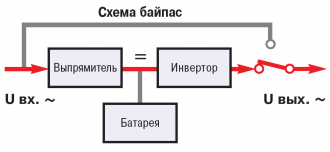


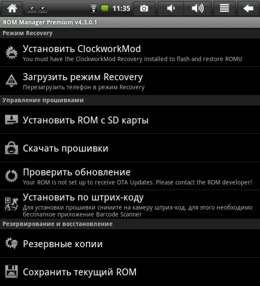
Добавить комментарий